フォトショップにフォントを追加する方法(add fonts to photoshop)
アドビフォトショップは、世界でもトップクラスの画像処理ソフトで、アマチュアからプロフェッショナルまで幅広く使われています。画像や写真にテキストを追加する機能は、コンピュータにすでにあるものを超えて、豊富なフォントを提供している人気の機能です。フォトショップへのフォントの追加は、コンピュータのハードディスクに追加するだけで、あとはプログラムが処理してくれるので、簡単です...
方法1 方法1/2:Windows(全OS)でフォントを追加する。
- 1 インターネットからフォントをダウンロードする。インターネットで「フリーフォント」と検索し、「ダウンロード」をクリックすれば、欲しいフォントが手に入ります。オンラインでフォントを提供しているウェブサイトは何百とあり、通常、検索の最初のページには安全で有益なセレクションがあるはずです。また、パソコンショップでフォントCDを購入することもできます。通常、すべてのフォントをデスクトップ上のフォルダに保存しておくと、整理が簡単になります。しかし、フォントのダウンロード先がわかっていれば問題ありません。
- 2 フォントを表示するウィンドウを開く。使用するバージョンは問いません。サポートやアップデートが終了したWindows XPでも、フォントのインストールは可能です。危険な場合は、zipファイルを右クリックし、「展開」を選択してください。Photoshopのフォントは、以下の拡張子を持ちます:.otf. ttf. pbf. pfm
- 3 フォントを右クリックし、「インストール」を選択 このオプションがある場合は、幸運にも、すべてがインストールされていますCtrやShiftをクリックして、一度に複数を選択してインストールすることも可能です。
- 4 「インストール」オプションがない場合は、コントロールパネルでフォントを追加してください。パソコンによっては、簡単にインストールできないものもありますが、それでも新しいフォントを追加することは簡単です。スタート]メニューをクリックし、[コントロールパネル]をクリックします。そこから、「外観と個人設定」をクリックします(注:Windows XPではこのステップをスキップしてください)。フォント "をクリックし、フォントのリスト上で右クリックして、"新しいフォントのインストール "を選択します(注:Windows XPでは、これは "ファイル "の下にあります)。必要なフォントを選択し、終了したら「OK」をクリックします。
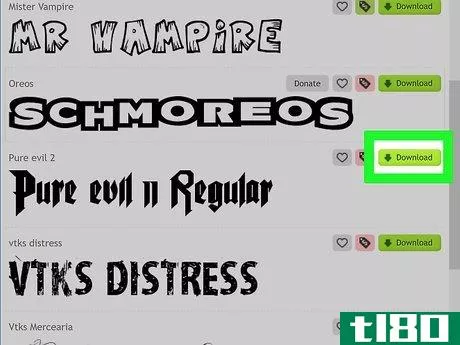
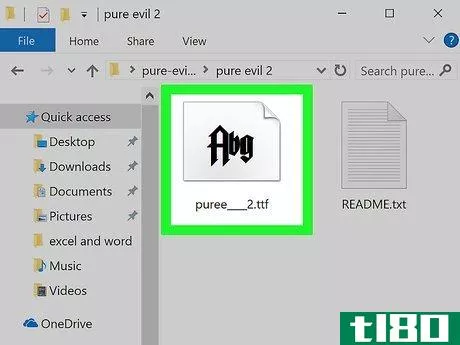
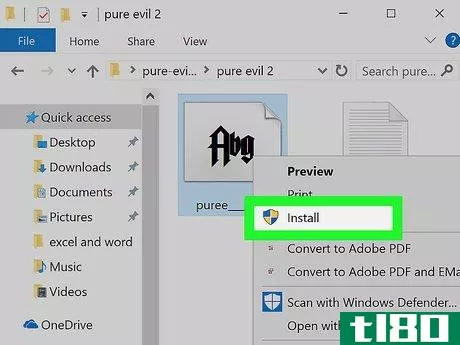
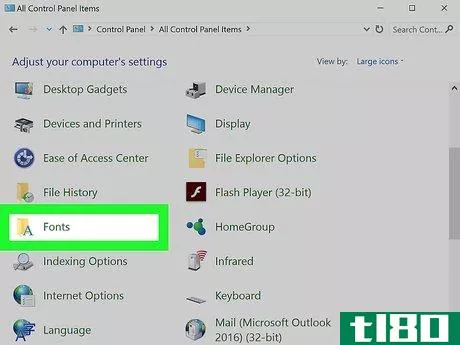
方法2 方法2/2:mac os xでフォントを追加する。
- 1 新しいフォントを検索してダウンロードする。オンラインで「Free Photoshop fonts for Mac」と検索すると、何百ものオプションが表示され、そのすべてを簡単にダウンロードして追加することができます。デスクトップ上の「Temporary Fonts」などの新しいフォルダーに保存して、安全に保管してください。
- 2 アクティブなアプリケーションをすべて終了します。ほとんどのアプリケーションはフォントをサポートしており、Macコンピュータのフォントをチェックします。プログラムがフォントを探す前にインストールしたいので、作業を始める前にすべてが終了していることを確認してください。
- 3 実際のフォントをダブルクリックすると、フォントマニュアルが表示されます。フォントはZIPフォルダの中に入っている場合があり、ダブルクリックで開くことができます。そこから実際のフォントをダブルクリックするだけで、フォントマニュアルで開くことができます。フォントの末尾に以下の拡張子がついています:.ttf.otf
- 4 フォントの冊子が表示されたら、「フォントのインストール」をクリックします。新しい.ttfまたは.otfファイルがフォントマニュアルで開かれるはずです。そこから、左下にある「フォントのインストール」をクリックして、Macのコンピュータにインストールするだけで、Photoshopがそれを見つけて、残りの処理を行います。
- 5 または、Finderでフォントライブラリに移動し、フォントを手動で配置します。フォントを配置する場所は2つあり、どちらも非常に見つけやすい場所です。ユーザー名を < username> に置き換えて、検索バーに次の文字列を入力するだけでも、もちろんこの2つの場所のどちらかを見つけることができます。管理者権限がある場合は、最初の場所を使用します。ただし、どちらも動作します /library/fonts//user/<username>/library/fonts/
- 6 新しいフォントをクリックし、フォルダにドラッグしてアクティブにします。入ってしまえば、もう大丈夫です。アプリケーションを再度開き、Photoshopで新しいフォントの使用を開始します。
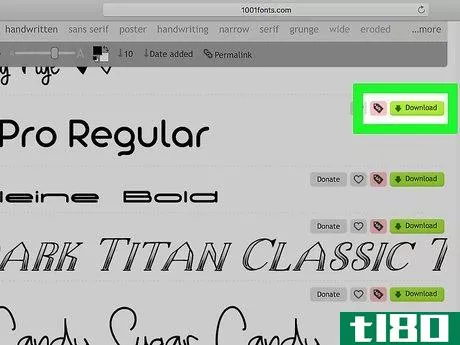
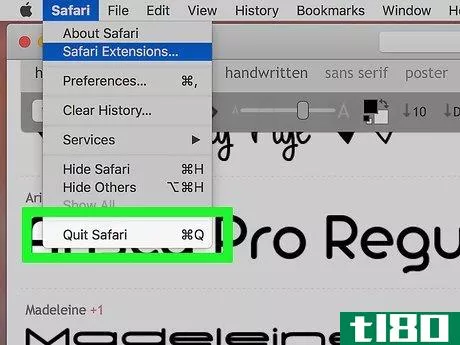
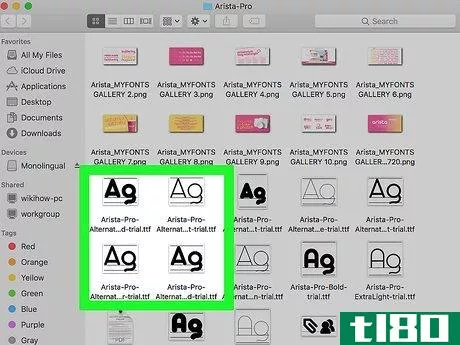
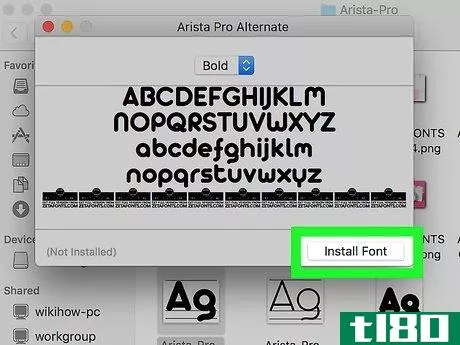
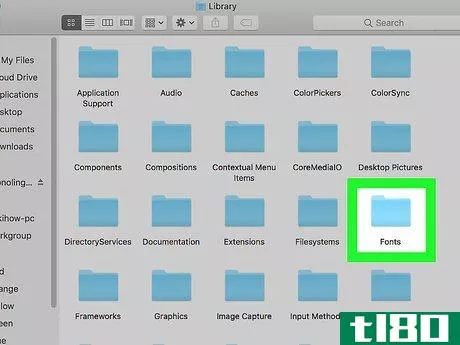
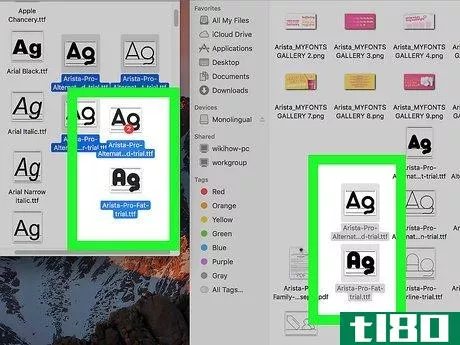
- すべてのフォントがPhotoshopのプログラムで使用できるわけではありません。本物のフォントやオープンフォントを探して、動作確認をしてください。お使いのPhotoshopのバージョンで動作するかどうか、他の種類を試す必要があるかもしれません。
- Photoshopには日本語と中国語の東洋フォントが搭載され、これらを個別にグラフィックアートとして使用することができるようになりました。
- 新しいフォントがインストールされている間は、Photoshopを実行しないでください。読み込み中に開いた場合は、一旦閉じてから開き直さないと新しいフォントは表示されません。
- 2022-03-02 09:23 に公開
- 閲覧 ( 15 )
- 分類:IT